三、Photoshop CS6中文版“创建图案填充图层”:
1.按【Ctrl+O】键打开美女.psd和背景花纹.jpg两幅素材图像文件。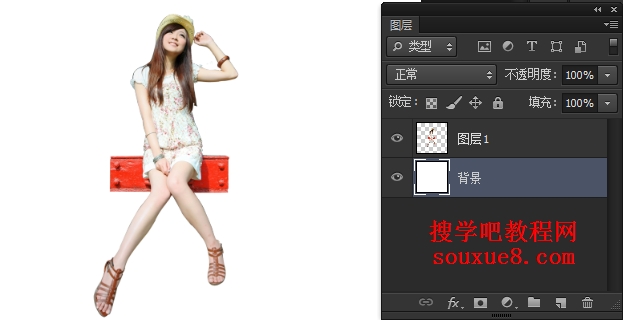

2.选择“背景花纹”图像文件,在Photoshop CS6菜单栏中选择“编辑”-“定义图案”命令,打开“图案名称”对话框,保持对话框默认设置,单击“确定”按钮,将背景花纹定义为“图案”。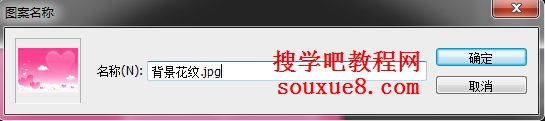
3.切换到“美女.psd”图像窗口,在Photoshop CS6“图层面板”中单击选中一个“背景”图层,单击图层面板下的![]() “创建新的填充或调整图层”按钮,从弹出的菜单中选择“图案”,打开“图案填充”对话框。
“创建新的填充或调整图层”按钮,从弹出的菜单中选择“图案”,打开“图案填充”对话框。
4.设置“图案填充”对话框参数,在保持“图案填充”对话框打开状态的情况下,在Photoshop CS6图像上按住鼠标左键拖动,可以对图案的位置进行调整;单击“确定”按钮,为图像添加图案填充图层。
